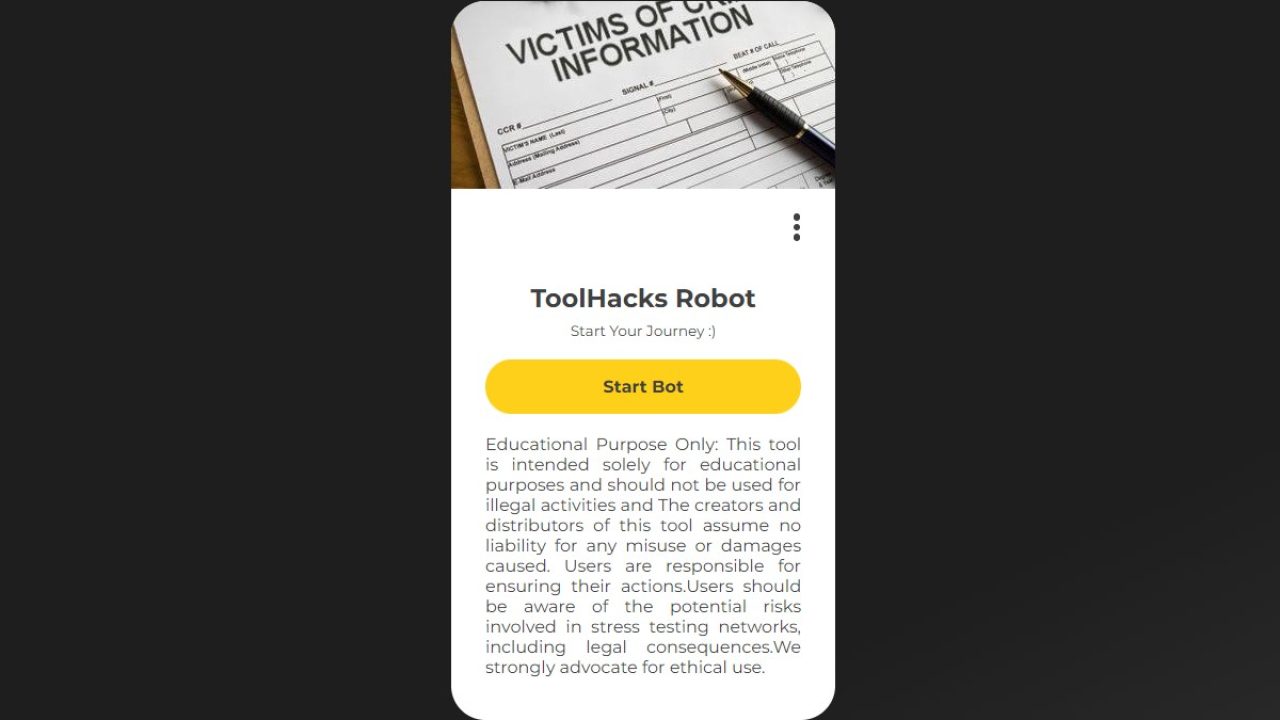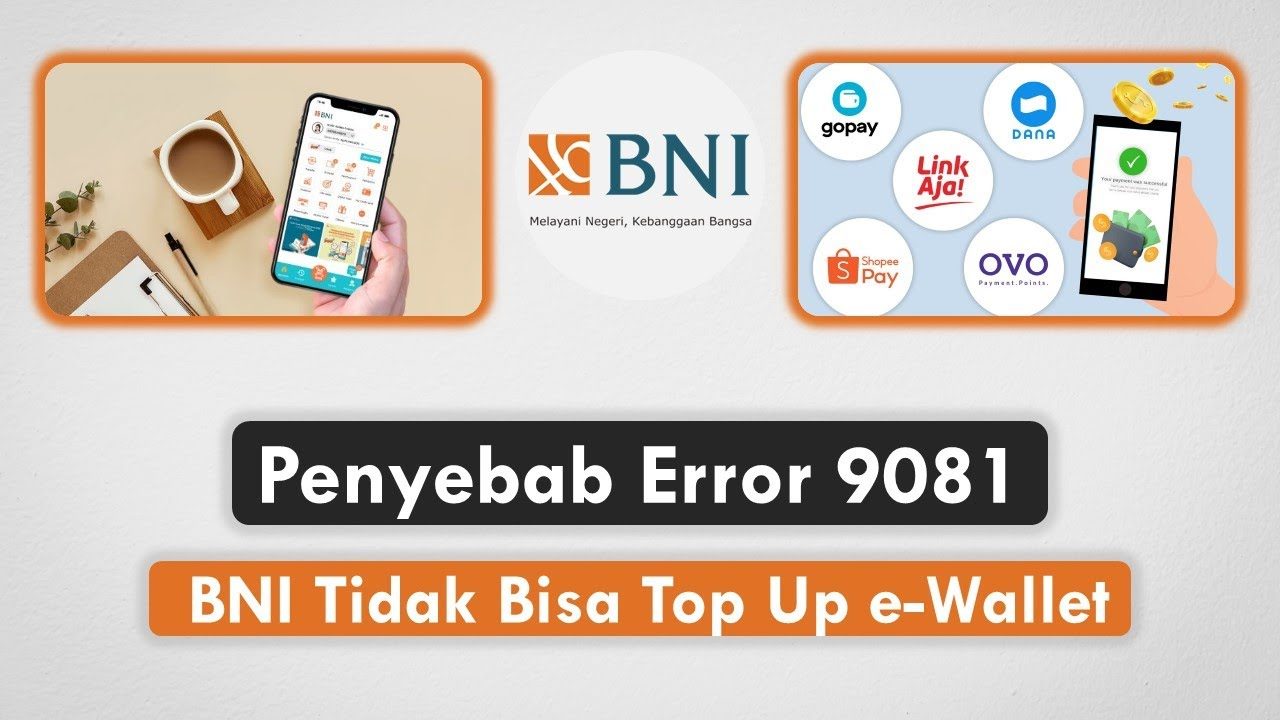Cara Membuat Foto Menjadi Bayangan Hitam di CapCut – Cap Cut merupakan salah satu Aplikasi yang di buat oleh Bytedance yang merupakan pengembang salah satu Aplikasi yang sangat terkenal saat ini yaitu Tik Tok.
Cat Cut juga menjadi layanan editor video yang yang menyediakan berbagi macam alat dan fitur fitur yang sangatlah mudah di gunakan oleh penggunanya.
Aplikasi ini tidak hanya bisa kita gunakan pada android kita. Namun Cap Cut juga bisa kita gunakan untuk deretan iOS untuk iPhone.
Jika kamu sering membuat konten video di Youtube, Tik Tok, bahkan Reels Instagram, pastinya sudah tidak asing lagi dengan editor video yang satu ini.
Selain kita bisa gunakan untuk membuat video singkat, dengan menggunakan Aplikasi ini kamu juga bisa mengumpulkan berbagai rekaman untuk di jadikan satu menjadi sebuah video dengan durasi panjang.
Bahkan, dengan menggunakan Cap Cut kamu bisa edit foto juga. Salah satunya adalah membuat bayangan hitam pada sebuah foto yang akan menampilkan objek orang,
bayangan hitam tersebut merupakan pantulan dari orang yang ada di dalam foto sehingga menampilkan kesan foto yang hidup dan menarik.
Untuk dapat membuat bayangan hitam pada sebuah foto kamu harus mengetahui apa saja alat di Cap Cut yang harus kita gunakan.
Baca juga: Cara Menghilangkan Tulisan CapCut di Pojok Kanan Atas
Cara Membuat Foto Menjadi Bayangan Hitam di CapCut
Jika kita ingin membuat bayangan hitam pada foto kita dengan menggunakan Cap Cut, ada beberapa cara yang bisa kita jalankan seperti beberapa cara di bawah ini:
- Pertama tama masuklah ke dalam Aplikasi Tik Tok di HP kita.
- Lalu klik tombol New Project.
- Pilihlah foto di galery handphone yang ingin kita buat bayangan hitam.
- Klik tombol Copy atau Salin untuk menyalin foto tersebut.
- Kemudian klik tombol Overlay agar bisa pindah ke bawah dan juga sejajarkan posisinya dengan foto yang ada di atasnya.
- Selanjutnya ketuklah tombol Remove Background atau hapus latar belakang dari foto yang sudah di salin.
- Buka menu Splice atau Gabungan.
- Lalu pilih efek Darken atau Menggelapkan.
- Klik tombol Filter yang ada di bagian pojok kanan bawah.
- Klik pilihan B&W 1.
- Kliklah tombol Adjust.
- Sesuaikan menu Brightness menjadi -50% menu Contrast 50% Saturation dan Exposure masing masing menjadi -50%.
- Setelah itu klik tombol Edit.
- Pilihlah menu Rotate atau Putar.
- Sesuaikan bayangan di belakang orang yang di inginkan.
- Kemudian klik tombol Edit dan pilihlah menu Mirror atau Cermin.
- Setelah itu kita bisa mengatur dengan kedua jari kita agar lebih sesuai.
- Lalu ketiklah tombol Opacity.
- Atur kegelapan bayangan tersebut sesuai dengan keinginan kita.
- Agar bayangan bisa berada di belakang objek, Copylah atau Salin kembali foto yang asli.
- Masukkan ke Track Overlay dan pindahkan posisinya ke paling bawah.
- Lalu hilangkan kembali latar belakang dengan cara klik Remove Background.
- Selanjutnya simpanlah foto dengan bayangan hitam tersebut di galeri HP kita.
Dengan begitu efek bayangan akan berada di belakang objek atau orang yang seperti berdiri. Kita juga bisa mengatur kembali efek bayangan hitam yang di buka agar lebih jelas dan pas agar terlihat mirip seperti bayangan aslinya.
Selain kita bisa membuat bayangan hitam pada orang kita juga bisa membuat bayangan hitam pada pohon, dahan, ranting, bukit, motor dan yang lainnya.
Baca juga: CapCut Downloader Tanpa Watermark
Kita juga bisa mendapatkan beraneka bayangan hitam yang sesuai degan objek foto yang telah di tentukan, lalu kita bisa mengatur tingkat bayangannya menjadi sangat hitam atau hitamnya sangat tipis agar putihnya terlihat agak natural.